mkvmerge gui是一款功能强大、操作简单的mkv视频制作软件,用户通过mkvmerge gui汉化版可以将任何格式的视频、音频以及字幕合并成mkv格式。同时,该软件支持mkv视频的剪辑、提取以及合并等操作,能够极大的简化mkv视频制作的复杂流程。
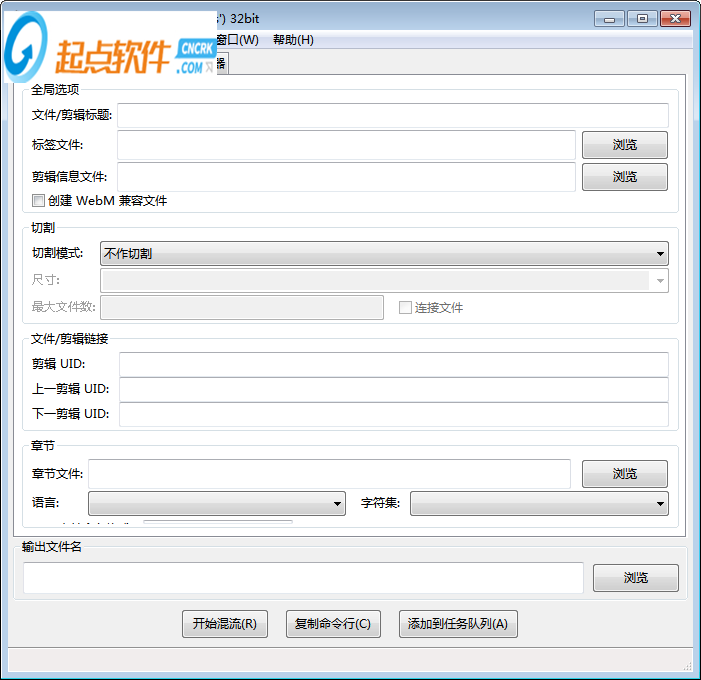
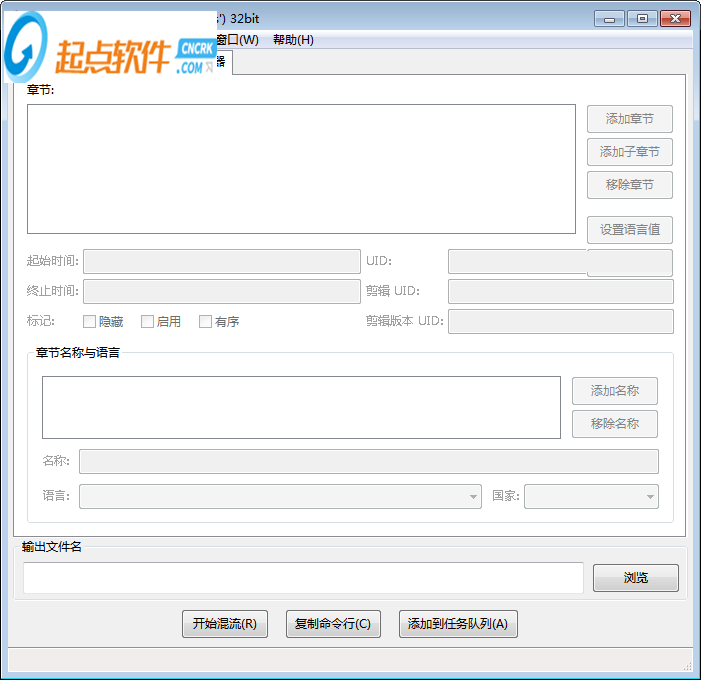
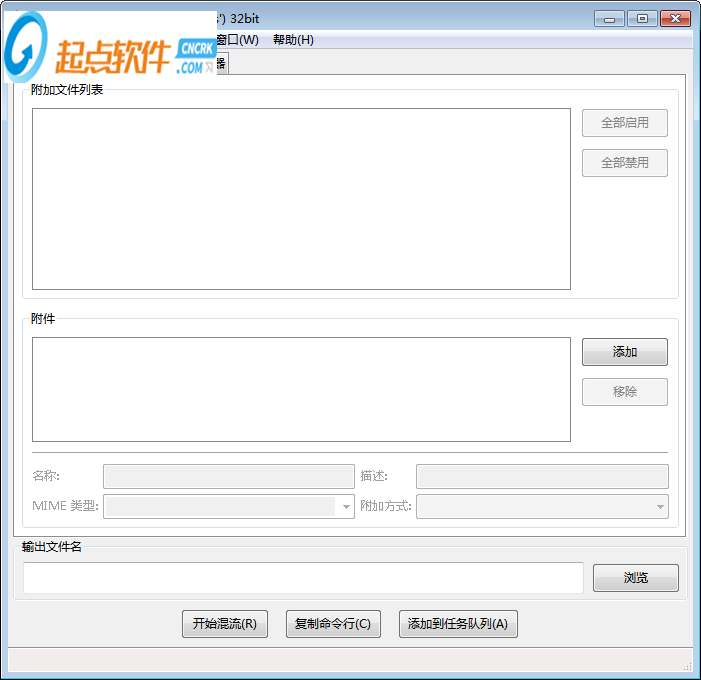
2、为用户提供MKV格式文件的编辑、分割、合并以及提取等一站式服务,
3、界面简洁直观,包括张杰编辑器和混流等多种实用功能,
4、用户也可以通过本软件,完成字幕提取工作。
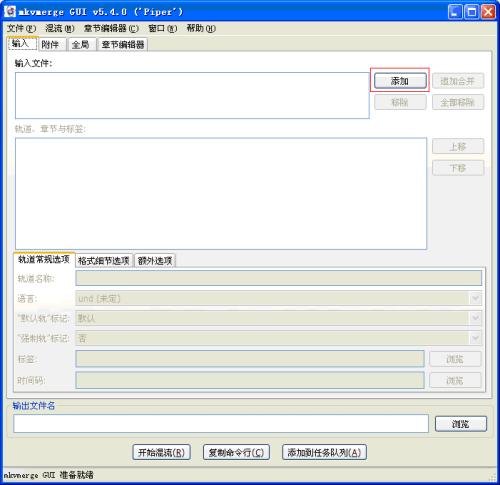
允许你导入多个视频、音频、字幕轨道,混流合并一个新的MKV文件,并可以设置导出视频的宽高比、显示比例、帧频等等。
分离与提取
可以从现有的MKV文件中提取其中的一个或多个视频、音频或者字幕信息,是专业的MKV分离工具。
剪辑与分割
提供了4种 MKV 切割模式,包括按尺寸、按时长、按特定时间码和按分段,都是无损剪辑、分割 MKV 过程,能够同步切割视频、音频和字幕轨道。
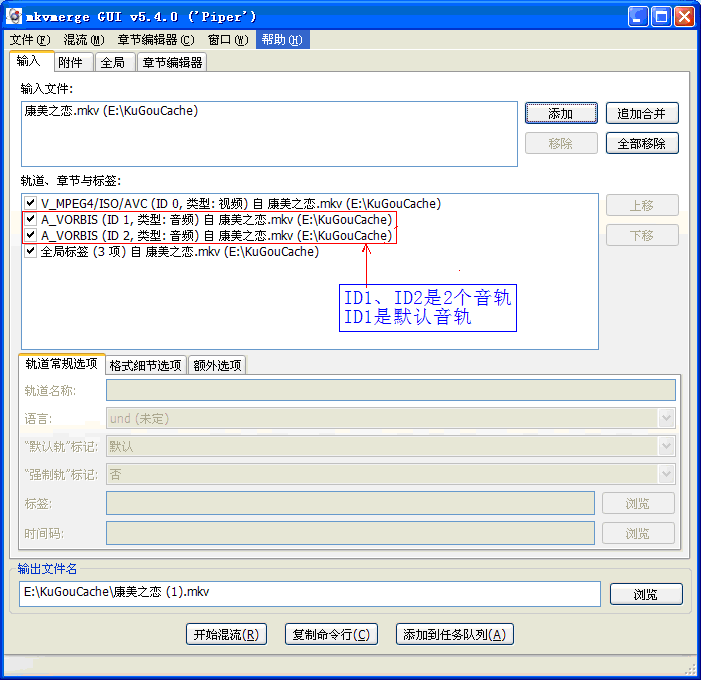
mkvinfo.exe: 输出 MKV 文件组件和编码信息;
mkvextract.exe: 从 MKV 文件中提取视频、音频和字幕轨道;
mkvpropedit.exe: 直接修改现有 MKV 文件的属性而无需重混流;
mkvtoolnix-gui.exe: MKVToolNix GUI (mkvmerge GUI),并包含了章节编辑器和头部编辑器
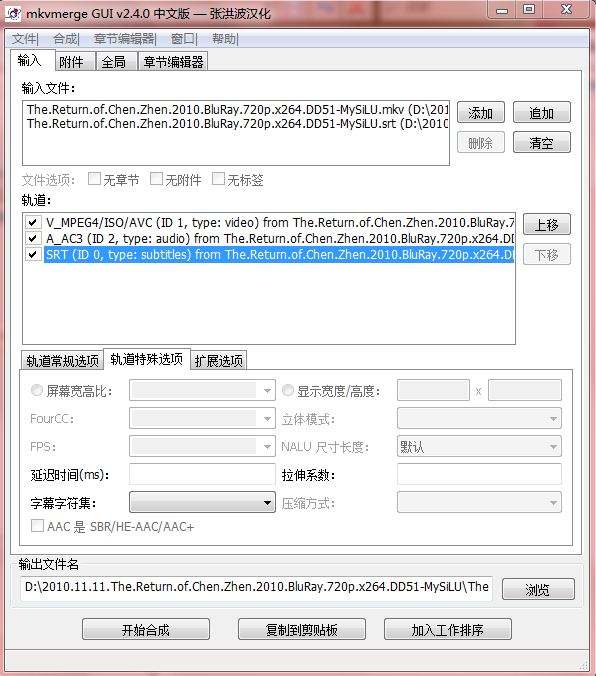
2、立体视法: 现有一种技术,通过同时播放两条视频轨, 它们摄制于很相近但又有细微偏差的方位,以展示虚拟三维图像。 每只眼睛只能看到其中一轨(的画面)。这就叫作 立体视法。 大多数用户应将此项留空。
本选项仅对视频轨可用。
3、帧率:AVC/h.264视频轨的每秒帧数。当您添加AVC/h.264 基本流时,必须告知 mkvmerge 该视频录制时每秒有多少帧,因为在基本流中并没有这条信息,如果您未进行任何选择,mkvmerge 将默认为25
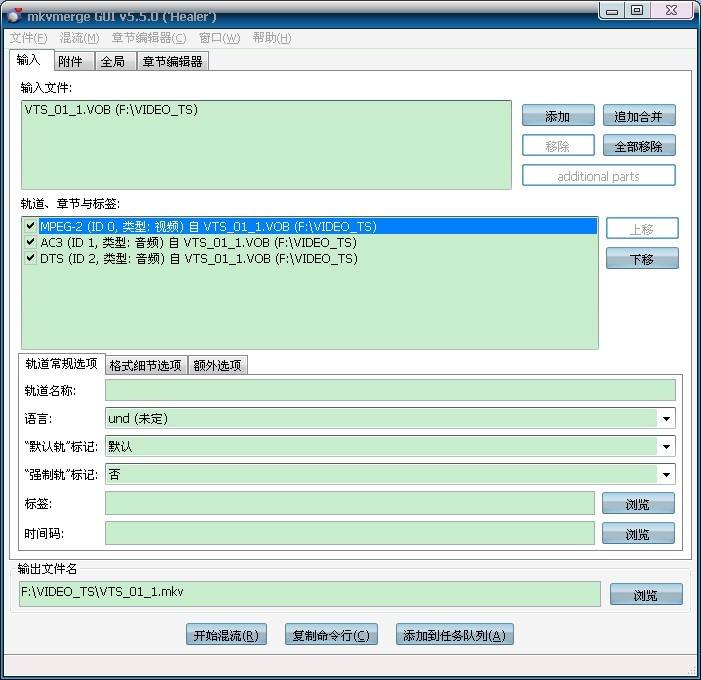
把拿到手的字幕文件拖进一个新建的记事本文件,如下图:

按Ctrl+F键查找出现在字幕文件里的广告、人名、论坛名等,关键词如:“翻译”、“字幕”“XX网”等,找出后删除并保存文件。
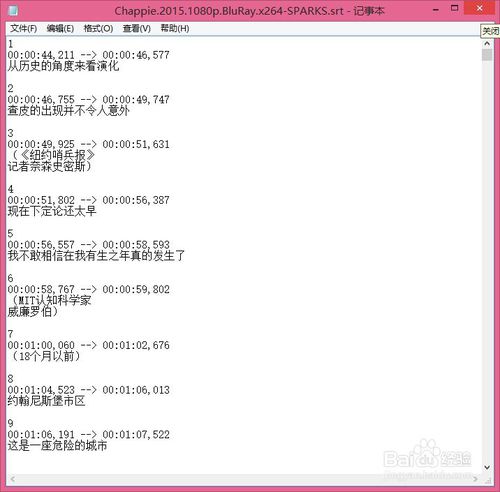
打开Mkvmerge_GUI文件,网上有汉化版的,找不到没关系,就几个英文单词,简单
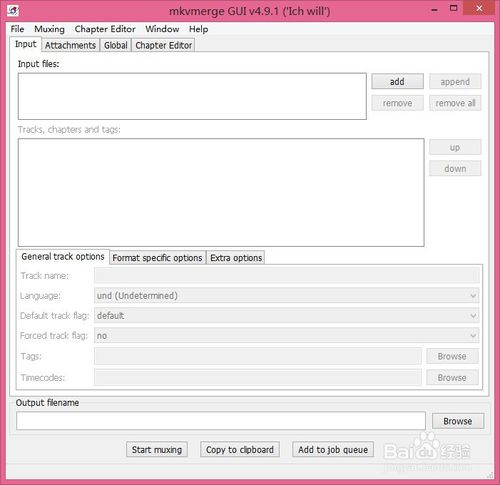
将要制作的原始影片文件和修改好的字幕文件拖入Input files:下的框中。
在Output filename下,可以选择输出目录,默认为第一个文件的目录
单击软件窗口最下方第一个键“start muxing”
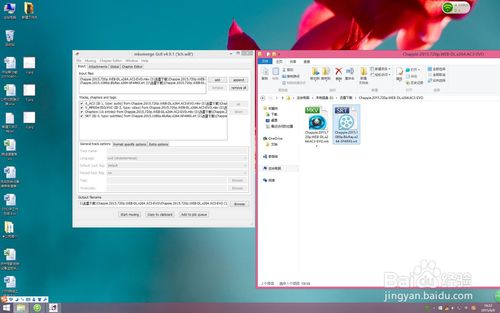
坐等成功
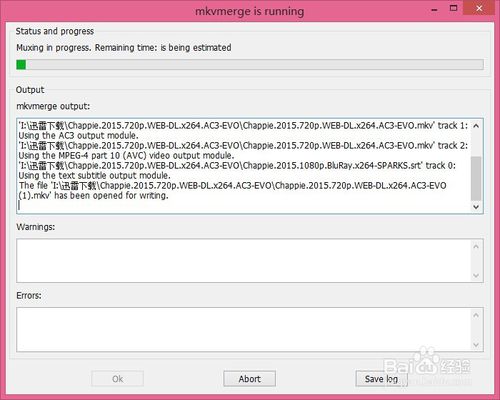
完成,点击OK
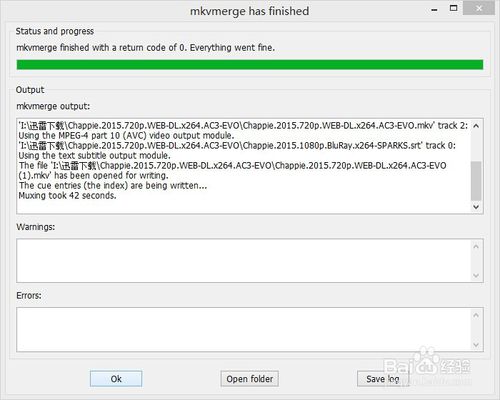
最终大功告成,新的影片名后带一个“(1)”,因为输出目录是默认的
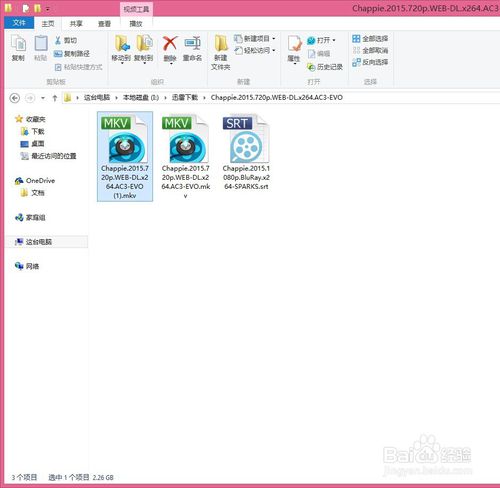
二、mkvmerge GUI怎么提取字幕?
首先下好并打开MKV字幕提取器,其界面如图所示。
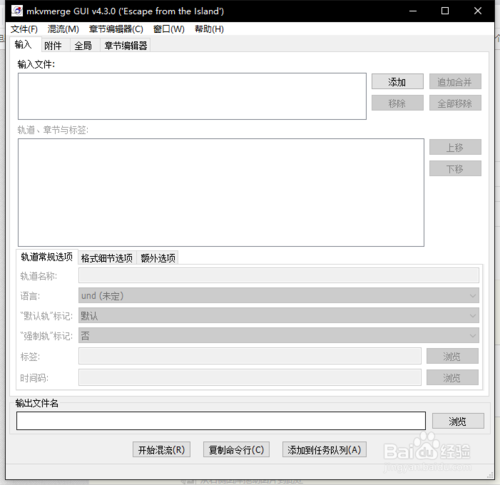
如果你打开的是英文,其实这个软件是有中文的,按照如图设置成中文就行拉!这样就可以设置成中文啦!
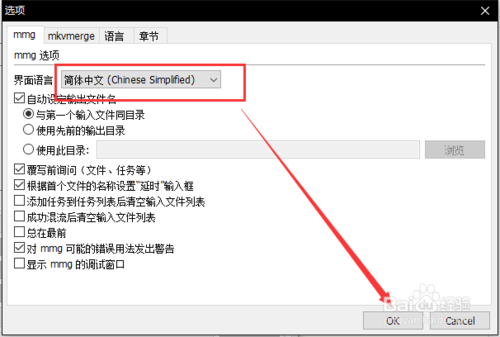
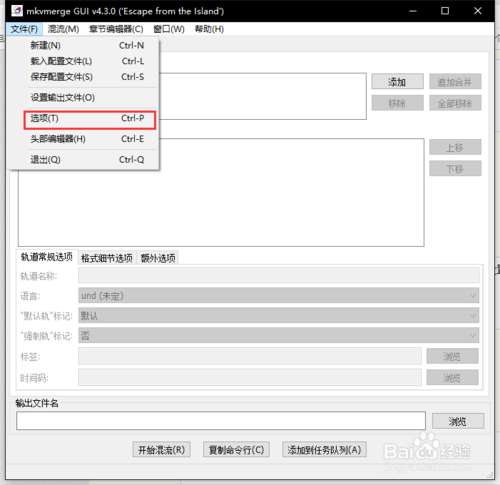
接下啦进入正题,整么将mkv中的字幕提取出来呢?首先我们要用软件选择打开一个mkv格式的文件。点击如图添加,选择加入个文件(mkv格式)
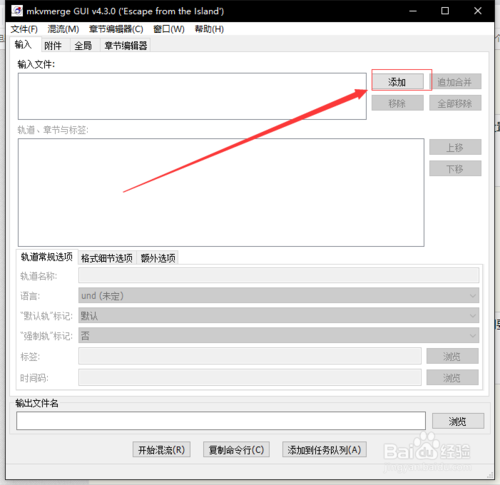
我们会看到,软件标出了字幕文件,所示你想提取哪个就勾选哪个,就行啦!这以提取字幕为例,我只勾选字幕。
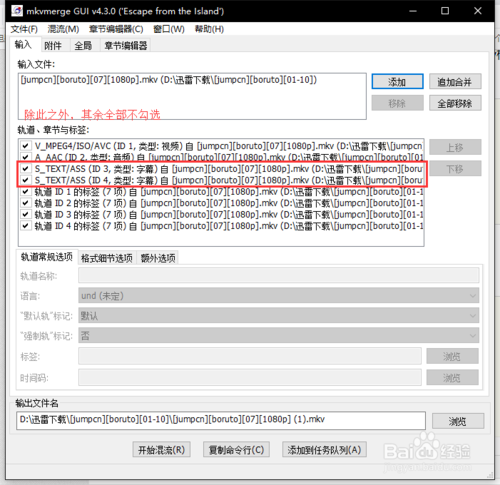
点击开始,开始混流!如图所示!
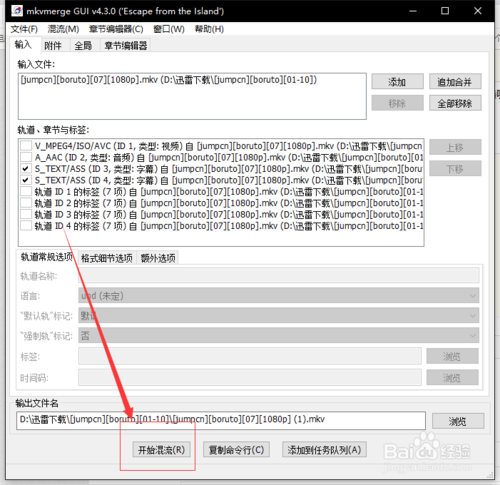
好啦,我们就成功啦,如图所示就为我们的文件输出位置,一般位置默认为文件所在哪个位置,我们就输出在哪个位置!
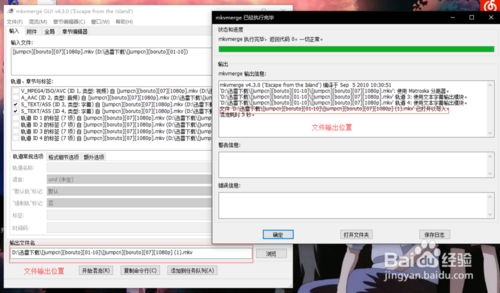
答:两种办法,一是封装,推荐用mkvextractgui2把mkv内资源提取后,使用my mp4box gui工具封装为mp4;二是转换,推荐使用格式工厂等格式转换工具,直接把mkv转换为MP4。
二、mkvmerge gui 格式不匹配的问题
答:直接把字幕拖进去 或者用添加的方式
三、mkv格式用什么播放?
答:mkv多用于720p和1080p高清视频的封装格式,视频编码一般为H.264 (即AVC),不要用傻瓜式的暴风,暴风太垃圾的,没高清解码器,而且渲染器不行,解析出来的视频画质很差,用完美解码或者终极解码软件,里面集成所有不同格式视频解码器,而且集成三种主流高清播放器,其中kmplayer是我认为解高清效果最好的,推荐你使用。PS:不要单装kmplayer,因为解码器不全,装完美解码最好,界面也明晰,容易设置。
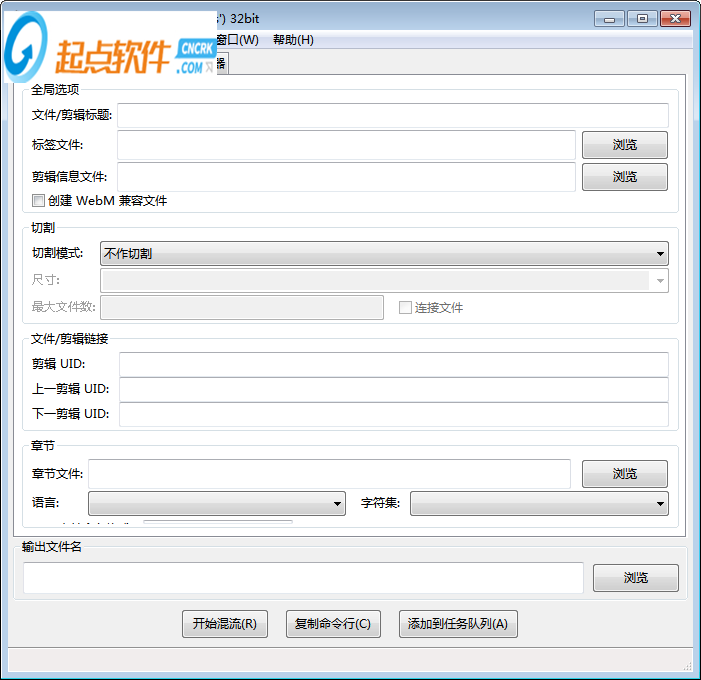
【基本介绍】
mkvmerge GUI是一款功能强大且非常好用的mkv封装软件,它可以将视频、音频、字幕等格式文件封装合并成mkv视频格式。软件操作简单,使用方便,普通新手即可轻松的使用本软件制作出非常出色的mkv视频。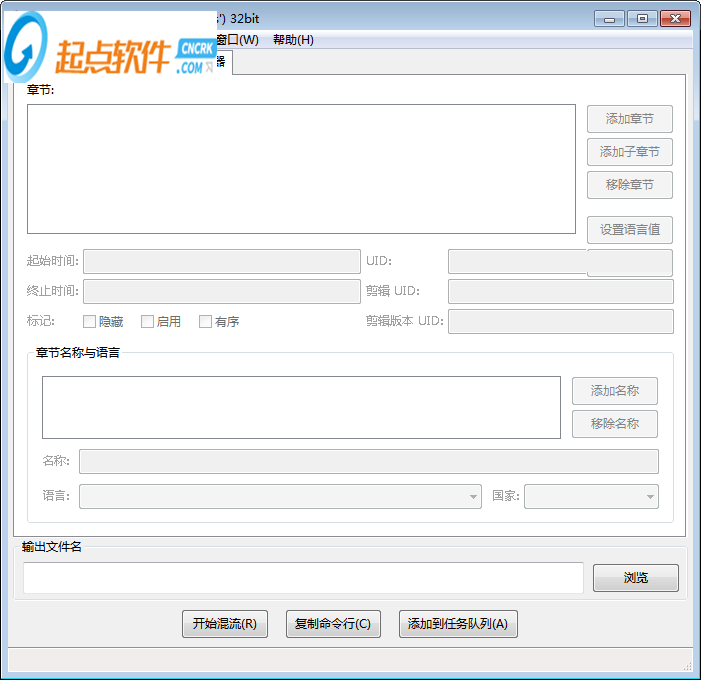
【官方介绍】
Mkvmerge是一款免费的 MKV 编辑器和工具集,支持任何视频、音频、字幕等格式封装合并成mkv格式,配合 Mkvmerge GUI + MKVExtractGUI 完成 MKV 无损剪辑、分割、封装、合并、提取等操作,软件包含了一个图形界面程序mmg.exe,这样使得制作mkv更简单和直观!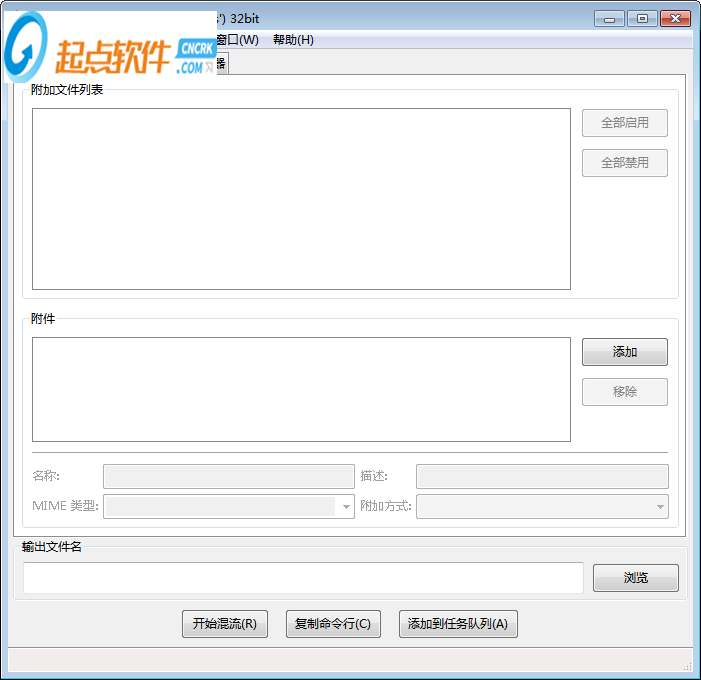
【mkvmerge gui特色介绍】
1、Mkvmerge GUI(MKV编辑器)是一款专门用来编辑mkv格式文件的实用工具,2、为用户提供MKV格式文件的编辑、分割、合并以及提取等一站式服务,
3、界面简洁直观,包括张杰编辑器和混流等多种实用功能,
4、用户也可以通过本软件,完成字幕提取工作。
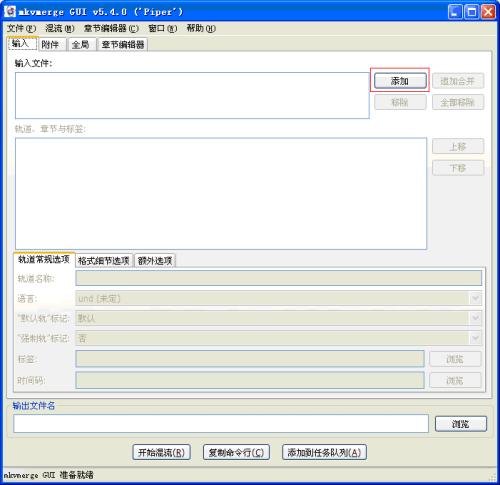
【mkvmerge gui功能介绍】
制作与合并允许你导入多个视频、音频、字幕轨道,混流合并一个新的MKV文件,并可以设置导出视频的宽高比、显示比例、帧频等等。
分离与提取
可以从现有的MKV文件中提取其中的一个或多个视频、音频或者字幕信息,是专业的MKV分离工具。
剪辑与分割
提供了4种 MKV 切割模式,包括按尺寸、按时长、按特定时间码和按分段,都是无损剪辑、分割 MKV 过程,能够同步切割视频、音频和字幕轨道。
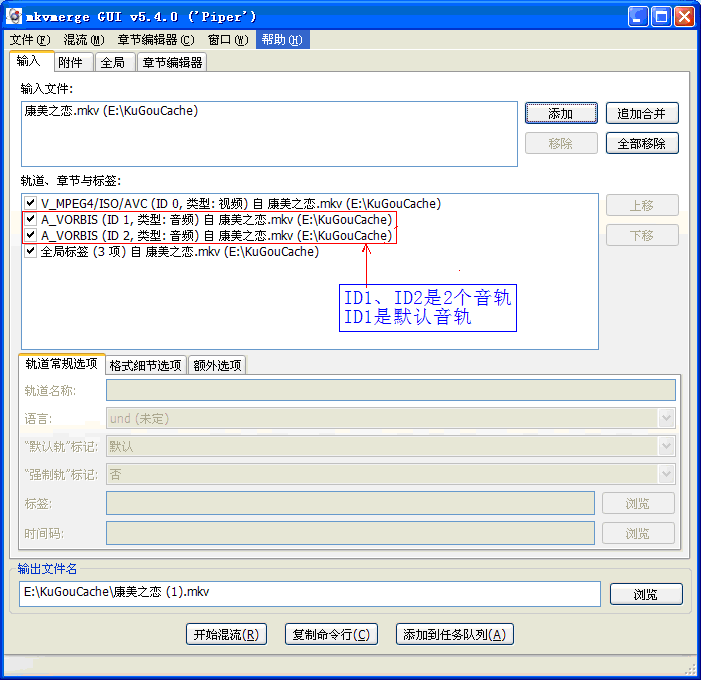
【mkvmerge gui包含内容】
mkvmerge.exe: 将多媒体文件封装、合并、混流为 MKV 文件;mkvinfo.exe: 输出 MKV 文件组件和编码信息;
mkvextract.exe: 从 MKV 文件中提取视频、音频和字幕轨道;
mkvpropedit.exe: 直接修改现有 MKV 文件的属性而无需重混流;
mkvtoolnix-gui.exe: MKVToolNix GUI (mkvmerge GUI),并包含了章节编辑器和头部编辑器
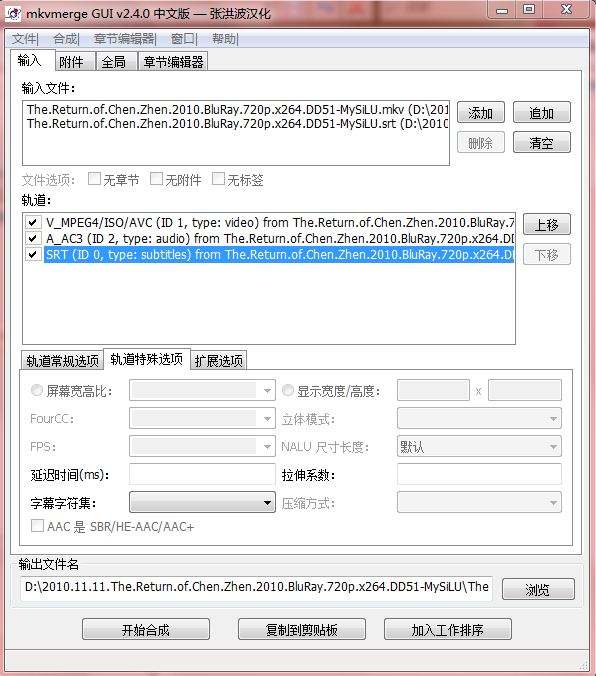
【mkvmerge gui格式细节】
1、宽高比:用户可通过本选项设定播放时应使用的宽高比。它默认为视频编码时的宽高比,但可以更改,比如针对变形编码。GUI 要求格式为浮点数(如“2.33”)或分数(如“16/9”)。2、立体视法: 现有一种技术,通过同时播放两条视频轨, 它们摄制于很相近但又有细微偏差的方位,以展示虚拟三维图像。 每只眼睛只能看到其中一轨(的画面)。这就叫作 立体视法。 大多数用户应将此项留空。
本选项仅对视频轨可用。
3、帧率:AVC/h.264视频轨的每秒帧数。当您添加AVC/h.264 基本流时,必须告知 mkvmerge 该视频录制时每秒有多少帧,因为在基本流中并没有这条信息,如果您未进行任何选择,mkvmerge 将默认为25
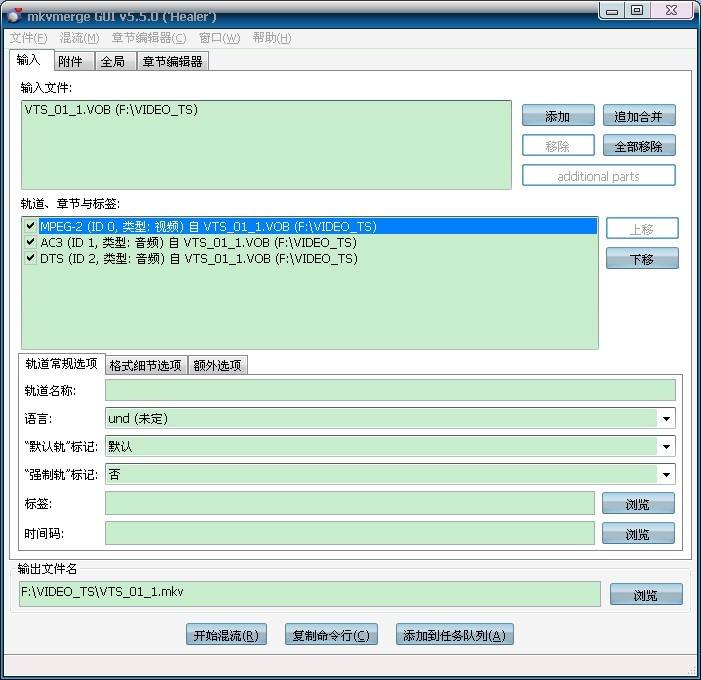
【mkvmerge gui使用方法】
一、Mkvmerge GUI怎么压制MKV外挂字幕影片?把拿到手的字幕文件拖进一个新建的记事本文件,如下图:

按Ctrl+F键查找出现在字幕文件里的广告、人名、论坛名等,关键词如:“翻译”、“字幕”“XX网”等,找出后删除并保存文件。
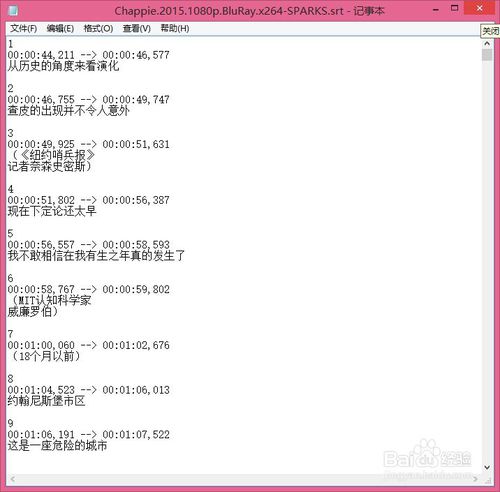
打开Mkvmerge_GUI文件,网上有汉化版的,找不到没关系,就几个英文单词,简单
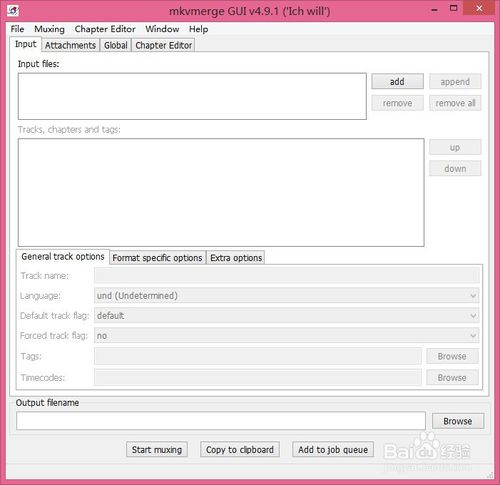
将要制作的原始影片文件和修改好的字幕文件拖入Input files:下的框中。
在Output filename下,可以选择输出目录,默认为第一个文件的目录
单击软件窗口最下方第一个键“start muxing”
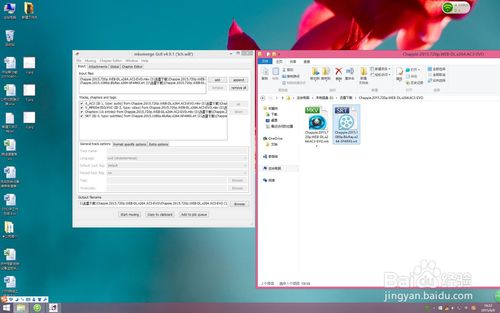
坐等成功
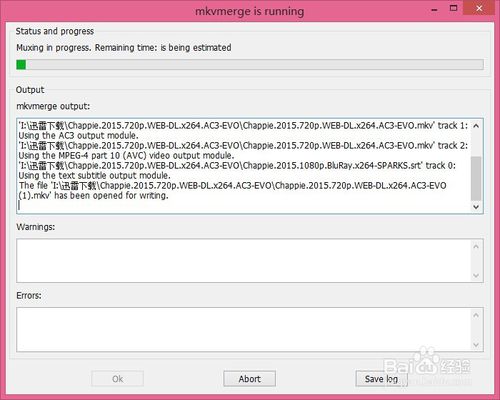
完成,点击OK
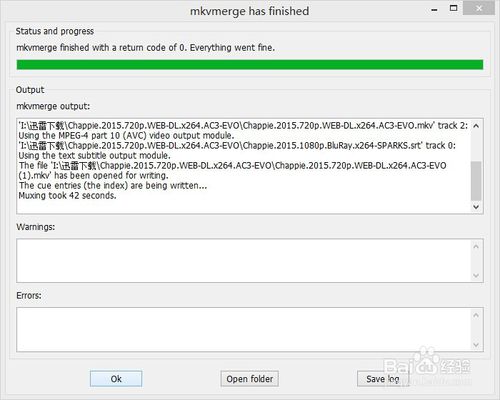
最终大功告成,新的影片名后带一个“(1)”,因为输出目录是默认的
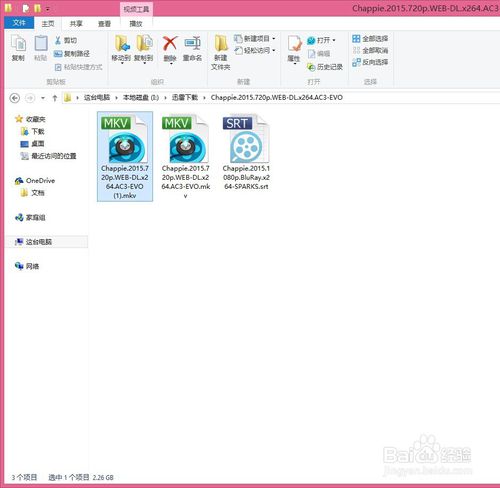
二、mkvmerge GUI怎么提取字幕?
首先下好并打开MKV字幕提取器,其界面如图所示。
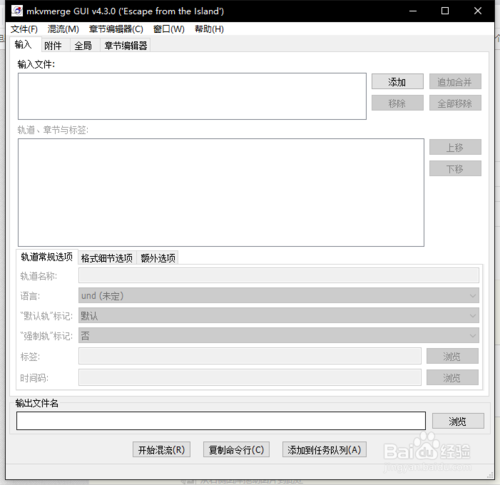
如果你打开的是英文,其实这个软件是有中文的,按照如图设置成中文就行拉!这样就可以设置成中文啦!
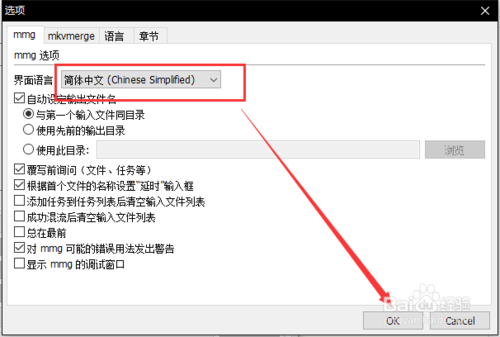
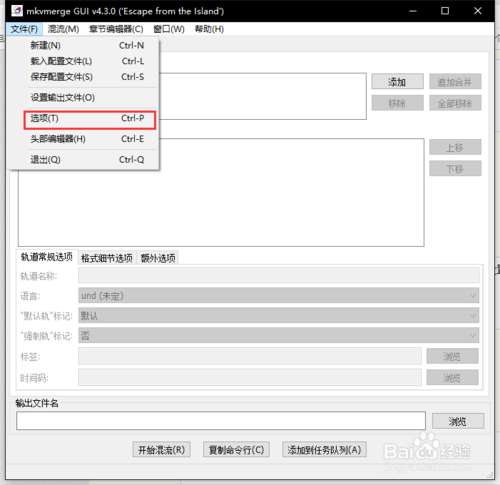
接下啦进入正题,整么将mkv中的字幕提取出来呢?首先我们要用软件选择打开一个mkv格式的文件。点击如图添加,选择加入个文件(mkv格式)
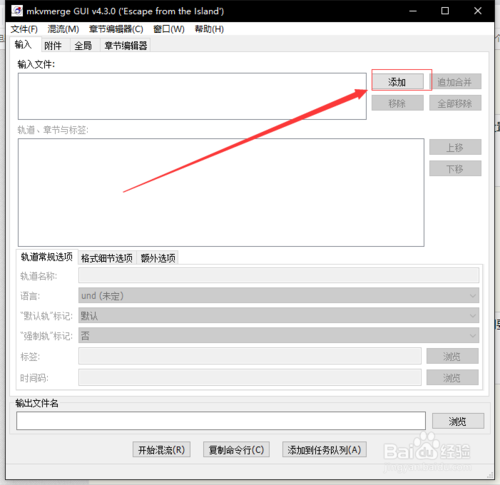
我们会看到,软件标出了字幕文件,所示你想提取哪个就勾选哪个,就行啦!这以提取字幕为例,我只勾选字幕。
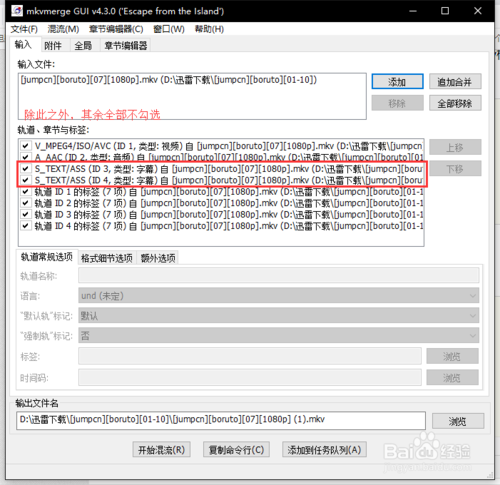
点击开始,开始混流!如图所示!
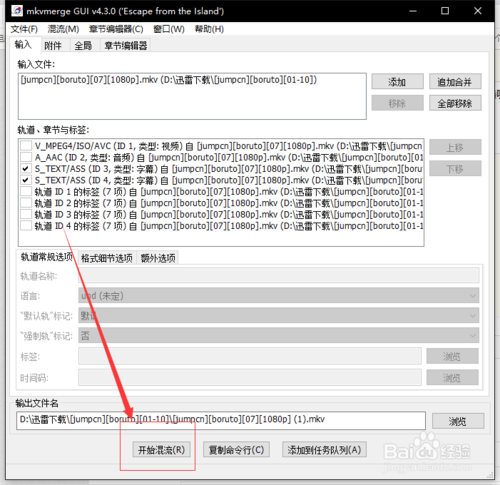
好啦,我们就成功啦,如图所示就为我们的文件输出位置,一般位置默认为文件所在哪个位置,我们就输出在哪个位置!
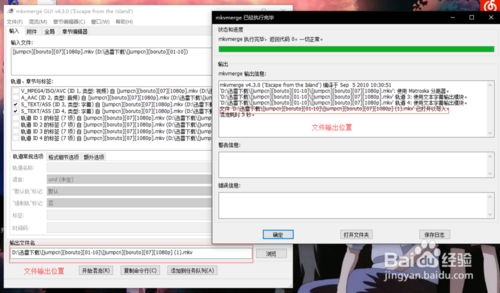
【常见问题】
一、mkvmerge gui怎么把mkv转mp4?答:两种办法,一是封装,推荐用mkvextractgui2把mkv内资源提取后,使用my mp4box gui工具封装为mp4;二是转换,推荐使用格式工厂等格式转换工具,直接把mkv转换为MP4。
二、mkvmerge gui 格式不匹配的问题
答:直接把字幕拖进去 或者用添加的方式
三、mkv格式用什么播放?
答:mkv多用于720p和1080p高清视频的封装格式,视频编码一般为H.264 (即AVC),不要用傻瓜式的暴风,暴风太垃圾的,没高清解码器,而且渲染器不行,解析出来的视频画质很差,用完美解码或者终极解码软件,里面集成所有不同格式视频解码器,而且集成三种主流高清播放器,其中kmplayer是我认为解高清效果最好的,推荐你使用。PS:不要单装kmplayer,因为解码器不全,装完美解码最好,界面也明晰,容易设置。

